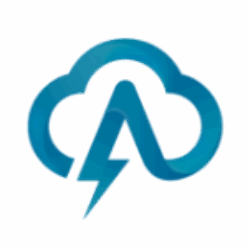Introdução
SQLite é um sistema de gerenciamento de banco de dados gratuito, multiplataforma e facilmente integrável com diversas tecnologias.
Neste tutorial, você instalará o SQLite no Ubuntu 20.04. Em seguida, você criará um banco de dados, ler, escrever, atualizar e excluir itens de uma tabela. Para seguir este tutorial você precisará ter uma maquina com o sistema Ubuntu 20.04 instalada, esse tutorial poderá ser aplicado em versões anteriores do sistema, caso você não tenha, você poderá criar uma Cloud Nat, facilmente utilizando o nosso dashboard, com alguns cliques você terá uma máquina totalmente configurada e poderá acessa-lá de forma simples com as credenciais enviadas para o seu email, clicando aqui você poderá criar a sua conta.
Etapa 1 – Instalar SQLite no Ubunto 20.04
Primeiro vamos atualizar os repositorios do ubuntu
sudo apt update
Agora instale o SQLite
sudo apt install sqlite3
Verifique se a instalação deu certo
sqlite3 --version
Você verá uma saida igual a essa:
3.31.1 2020-01-27 19:55:54 3bfa9cc97da10598521b342961df8f5f68c7388fa117345eeb516eaa837balt1
Etapa 2 – Criando um base de dados SQLite
Nessa etapa, vamos criar um banco de dados, vamos salvar carros com diferentes modelos e atributos. Abra o seu terminal e execute o seguinte comando para criar o sue banco.
sqlite3 cars.db
Ao rodar esse comando você entrará no shell, onde você poderá rodar comandos sql. Se você não executar nenhum comando, o arquivo cars.db não será criado.Para garantir que o arquivo seja criado, você pode executar uma consulta vazia digitando ;e pressionando “Enter”. Dessa forma, você terá certeza de que o arquivo de banco de dados foi realmente criado.
Etapa 3 – Criação de uma tabela no SQLite
Bancos de dados de SQLite são organizados em tabelas. As tabelas organizam as informações, nesse passo vamos entender como inserir os dados no nosso banco. Lembrando que todos os comandos devem se encerar com “;”
Vamos acessar o nosso banco
sqlite3 cars.db
Agora vamos criar uma tabela e algumas colunas para vários dados:
- Um ID
- O nome do carro
- O tipo do carro
- Preço do carro
CREATE TABLE cars(id integer NOT NULL, name text NOT NULL, cartype text NOT NULL, price integer NOT NULL);
Utilizaremos o NOT NULL para sinalizar que o campo é obrigatório. Para mais informações sobre tipos você pode conferir aqui.
Depois de criar a tabela, um prompt vazio retornará. Agora vamos inserir alguns valores nele.
Inserir dados na tabela
O SQLite, o comando para inserir valores em uma tabela segue esta forma geral:
INSERT INTO nomeDaTabela VALUES(valores);
Agora insira três linhas de dadps em sua tabela de cars
INSERT INTO cars VALUES (1, "Gol", "hatch", 34000);
INSERT INTO cars VALUES (2, "Onix", "hatch", 46000);
INSERT INTO cars VALUES (3, "Camaro", "esportivo", 12800);
Pronto agora você tem 3 dados na sua tabela, na próxima etapa nós iremos ler os dados que estão salvos na tabela.
Etapa 4 – Lendo tabelas no SQLite
Nesta etapa vamos acessar a tabela cars dentro do banco e ler os dados que estão salvos.
SELECT * FROM cars;
Você verá os dados inseridos anteriormente
1|Gol|hatch|34000
2|Onix|hatch|46000
3|Camaro|esportivo|12800
Para visualizar um elemento filtrando por um ID especifico você pode utilizar
SELECT * FROM cars WHERE id IS 1;
Isso retorná:
1|Gol|hatch|34000
Etapa 5 – Atualizando uma tabela no SQLite
Vamos agora atualizar a tabela, podemos atualizar modificando os valores ou adicionando novas colunas dentro da tabela.
Use ALTER TABLEpara criar uma nova coluna. Esta nova coluna definirá o ano do veiculo.
ALTER TABLE cars ADD COLUMN age integer;
Agora você terá uma nova coluna chamada age
Atualizando os valores
UPDATE cars SET age = 2015 WHERE id=1;
UPDATE cars SET age = 2013 WHERE id=2;
UPDATE cars SET age = 2017 WHERE id=3;
Nesta etapa, você alterou a composição da sua tabela e, em seguida, atualizou os valores dentro dela. Na próxima etapa, você excluirá informações de uma tabela.
Etapa 6 – Excluindo informações no SQLite
Agora você aprenderá a excluir um dado da tabela com base em algum argumento
Neste exemplo, você estará excluindo um carro com base no ano (age), seja menor que 2014.
DELETE FROM cars WHERE age <= 2014;
Você com essa condição excluira o carro de id=2, pois o seu ano é menor que 2014. Vocẽ poderá ver a tabela por completo e atualizada executando o comando
SELECT * FROM cars;
O resultado será
1|Gol|hatch|34000|2015
3|Camaro|esportivo|12800|2017
Conclusão
SQLite é uma ferramenta útil para gerenciamento de banco de dados. Pode-se criar um banco de dados rapidamente e manipulá-lo com vários comandos. Seguindo este tutorial, você agora tem um conhecimento básico do SQLite e está preparado para mergulhar mais fundo neste sistema de gerenciamento de banco de dados.
Além de muitas integrações com diversas linguagens de forma simples, como Python, Node e PHP. Outra fonte confiável de informações seria a documentação oficial.